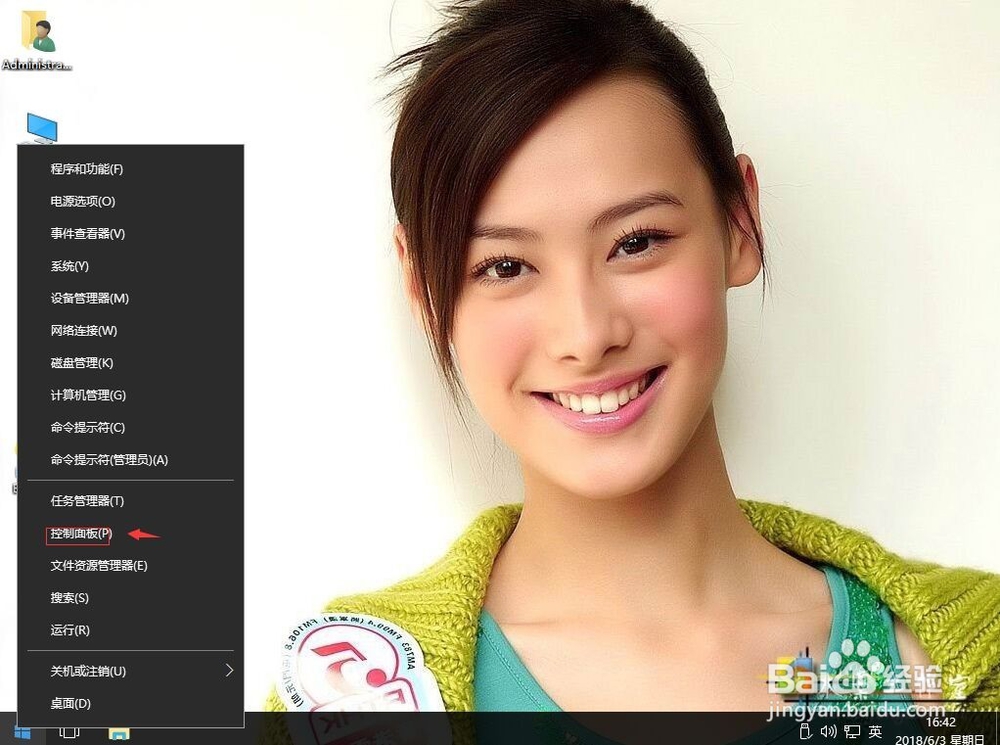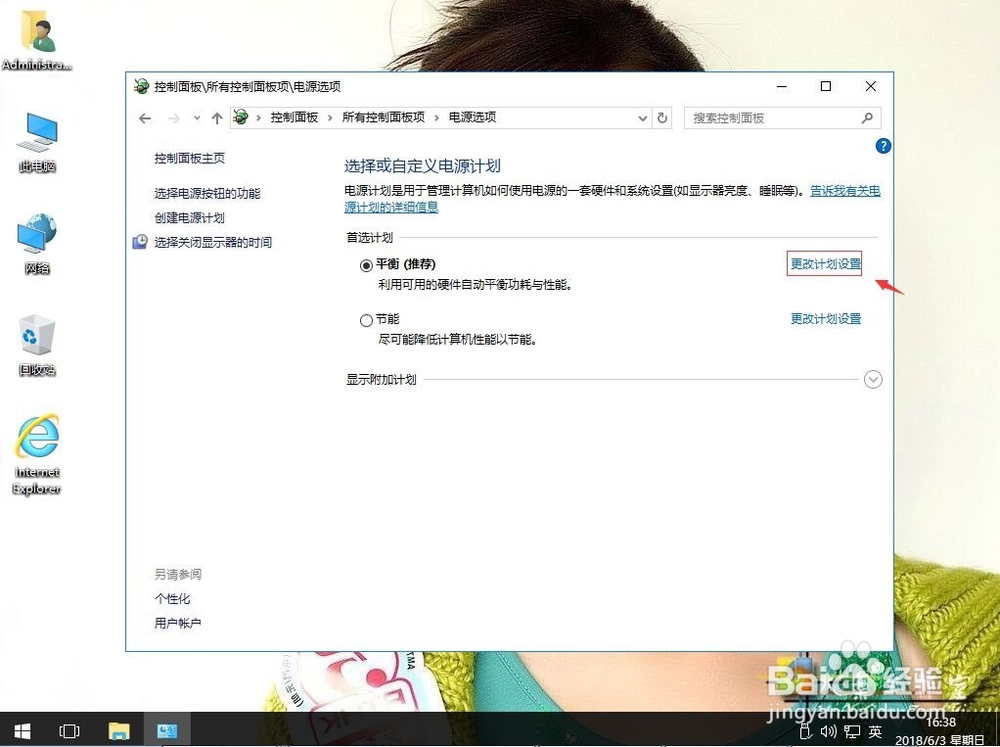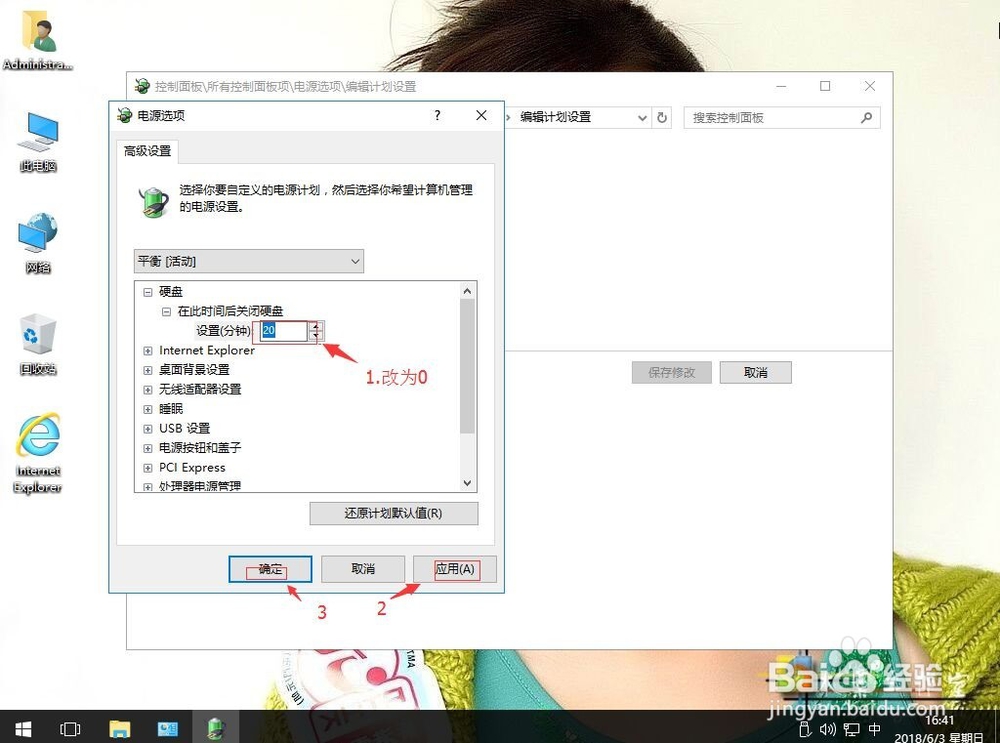win10系统双硬盘如何取消硬盘频繁关闭启动
1、在win10系统桌面上,开始菜单。右键,控制面板。
2、在控制面板中,单击查看方式,选大图标。
3、单击电源选项。
4、在首选计划下,单击平衡,右侧更改计划设置。
5、单击更改高级电源设置。
6、在硬盘下,在此时间后关闭硬盘,选0。再应用,确定。
声明:本网站引用、摘录或转载内容仅供网站访问者交流或参考,不代表本站立场,如存在版权或非法内容,请联系站长删除,联系邮箱:site.kefu@qq.com。
阅读量:26
阅读量:63
阅读量:55
阅读量:48
阅读量:76